DVDをMP4に変換 - 10 DVDをMP4に変換/リッピングする最善の方法
「DVD を MP4 に変換しようとすると、DRM 保護と地域制限に関するエラー メッセージが表示されます。どうすればよいですか?」
DVD は、世界的な文脈におけるユニバーサル エンターテイメント キャリアでした。しかし、時間が経つにつれて、DVD はその利点を失いました。 DVD を MP4 などのデジタル ビデオ形式に変換することは良い選択です。
MP4にDVDを変換する方法? 同じ問題がある場合は、この記事を見逃すことはできません。 数回クリックするだけでDVDをMP10に変換するのに使用できる4ベストソリューションの詳細を学ぶだけで、無料のソリューションだけでなく有料のものも見つけることができます。
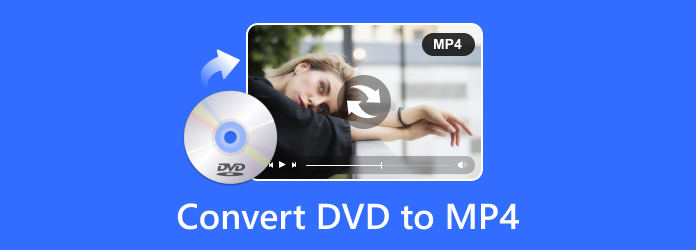
パート1 MP4に任意のDVD / VOBを変換するための最良の方法
Tipard DVD リッピング は、元の品質を維持しながら高速で DVD をリッピングできる多用途の DVD MP4 コンバーターです。 DVD ディスク内の各ビデオ チャプターを選択し、DVD ビデオを個別に MP4 に変換できます。また、DVD を、必然的に必要になる多くのデジタル デバイスに適合する、他の多くの一般的なビデオ形式や珍しいビデオ形式に変換することもできます。
- 1. 個人の暗号化保護を解除しながら、DVD を MP4 に変換します。
- 2. ビデオ、オーディオ、字幕トラックを編集しながら、DVD を MP4 に変換します。
- 3. フレームレート、ビットレートなどを詳細に調整したプリセットMP4フォーマット。
- 4. ISO イメージから MP4 へのクイック変換も可能です。
DVDディスク/フォルダ/ IFOファイルをロードする
ディスクをロードする ボタンを押して DVD ディスクをプログラムにロードします。その後、「DVDディスクをロード」を選択できます。 DVD ISO をロード or DVDフォルダーの読み込み ドロップダウンリストから選択します。

希望のMP4フォーマットを選択してください
お使いのコンピュータ用にDVDムービーをMP4に保存する必要がある場合は、MP4形式を選択するだけで済みます。 他のデバイス用にDVDをMP4に変換する必要がある場合は、そのデバイスに最適なフォーマットを選択できます。

DVDをMP4ファイルに変換する
その後クリックすることができます すべてリッピング ボタンをクリックしてDVDをMP4に変換します。ただし、DVD ファイルをリッピングする前に、複数の優れた機能を使用してビデオをクリップまたは編集することもできます。

パート 2. DVD を MP5 に変換する 4 つの無料方法
1。 ハンドブレーキ
Handbrake は DVD を MP4 に変換する無料の方法です。ただし、DVD に暗号化保護が付いている場合は、この DVD MP4 コンバーターに対応するプラグインを追加して保護を解除する必要があります。
Handbrake を開き、左側から DVD を選択します。
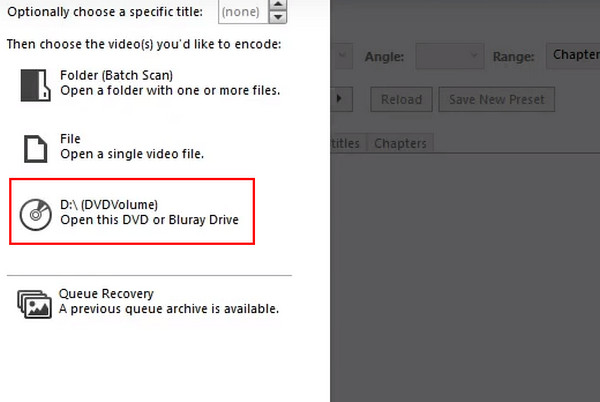
あなたが選ぶべきです MP4 「形式」セクションで。次に、「開始」をクリックします エンコーディング Handbrake を使用して DVD を MP4 にコピーするには、ボタンをクリックします。
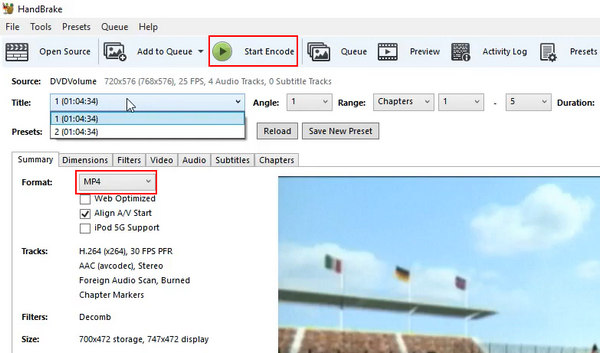
2。 VLC Media Player
VLC Media Player も無料の DVD MP4 コンバーターです。多くの場合、強力なプレーヤーとして機能しますが、Mac や Windows 上で DVD を MP4 に簡単に変換することもできます。
VLC で DVD から MP4 をリッピングする方法は、開始するのが簡単ではないため、注意する必要があります。クリック メディア 左上隅のボタンをクリックし、 変換/保存
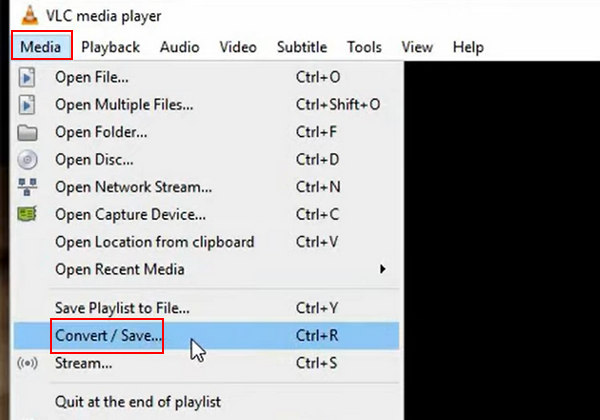
クリックする必要があります ディスク 上部のメニューバーのボタン。その後、DVD ディスクが認識されます。をクリックすると、 変換/保存 続行するボタン。
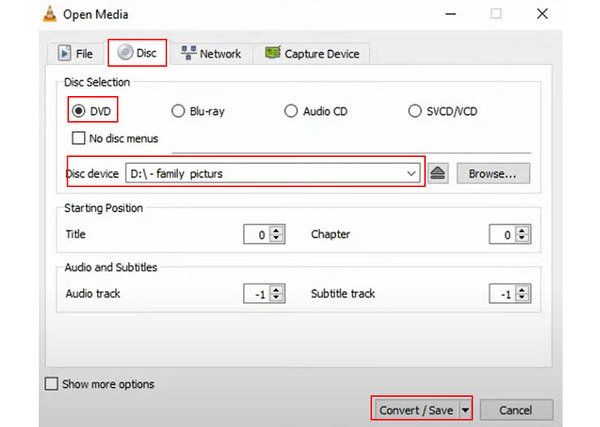
さあ、最後のステップです。 MP4 を選択し、今後の MP4 ファイルのファイルの場所を選択します。次に、 開始 ボタンをクリックしてDVDをMP4に変換します。
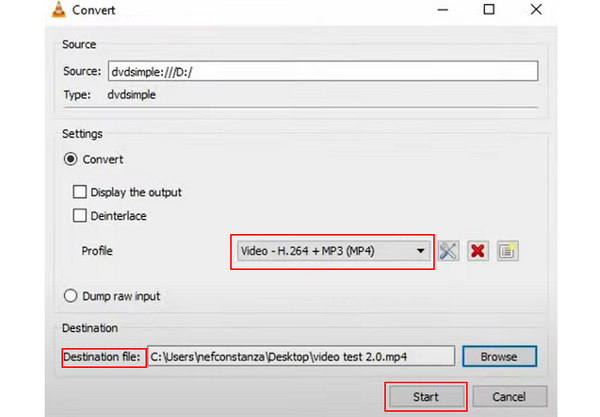
3.WinX無料DVDリッパー
WinX Free DVD Ripper は、フレンドリーな画面プロンプトを備えた、非常に使いやすい DVD から MP4 へのコンバーターです。変換を開始するためにすばやくプリセットできます。
ディスク 左上隅のボタンをクリックして DVD ディスクをロードします。次に、選択できます MP4 出力プロファイル パネル。最後に、 RUN 右下のボタンを使用して、DVD を MP4 に簡単に変換します。
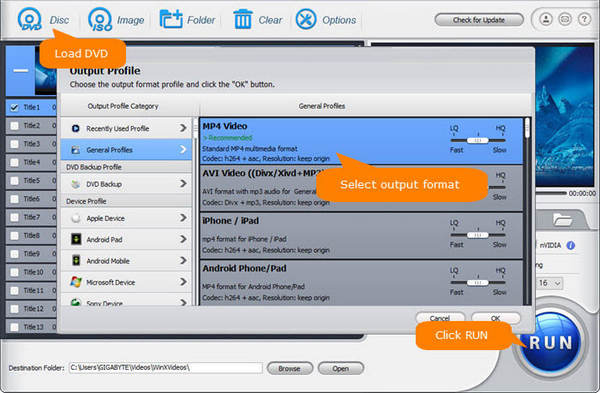
4。 Freemakeビデオコンバータ
Freemake は、DVD を MP4 に変換するスタイリッシュなプログラムです。強力なビデオコンバーターです。オーディオおよび字幕トラックを編集することもできます。
Freemake Video Converter を開き、 DVD 上側のボタンを押して DVD ディスクをロードします。
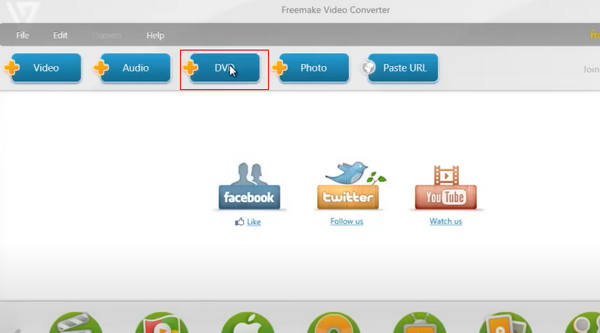
をクリックするだけです。 MP4へ 下側のボタンを使用して、Freemake Video Converter を使用して DVD を MP4 にすばやく変換します。
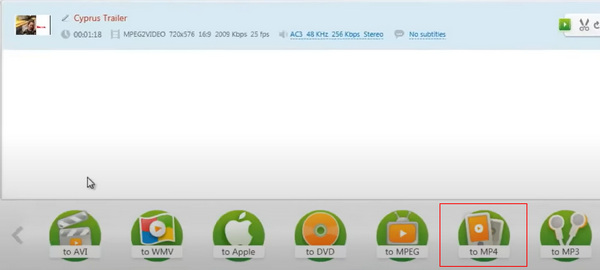
5. AnyMP4 無料DVDリッパー
無料の DVD リッパーは、DVD を Mac/Windows 上の MP4 および 100 以上のビデオ形式に変換できます。変換されたビデオをエフェクト、トリミング、クロップなどの編集することもできます。
AnyMP4 を開き、 DVDディスクをロードする 左上のボタンをクリックして DVD ディスクを選択します。
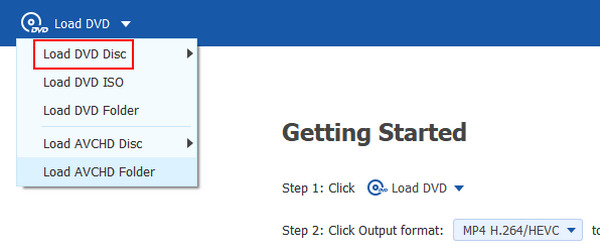
その後、次の項目を選択できます。 MP4 さまざまなビデオ設定を使用してフォーマットします。次に、 すべてリッピング ボタンをクリックして DVD を MP4 形式にリッピングします。
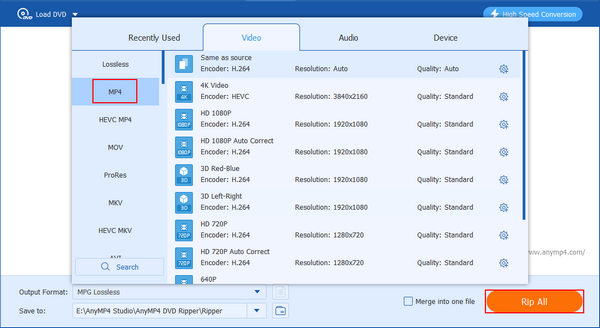
パート 3. DVD ディスクを MP4 にリッピングする 4 つの有料方法
1.DVDFab DVD リッパー
DVDFab DVD リッパーは、アナグリフの 4D 設定を使用して DVD を MP3 に変換できます。画面と深度の分割、ビデオ フレームのクロップ、ビデオ効果の調整、ビデオのクリップ/結合なども行うことができます。
アップグレード 上側のボタンをクリックして DVD をロードします。 DVD ディスクを PC からこのプログラムにドラッグすることもできます。
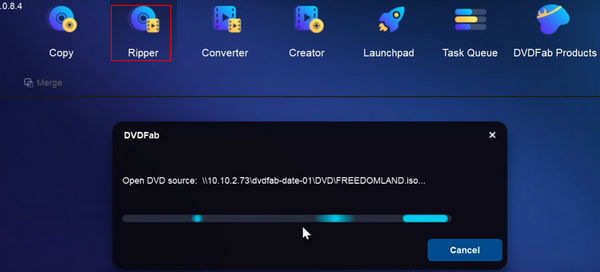
プロフィール ディスクの各ビデオの下にあるボタン。その後、別のビデオ設定を使用して MP4 形式に変更できます。
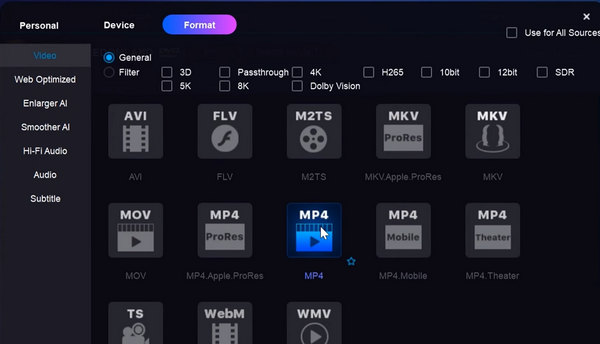
すべての調整が完了したら、「開始」ボタンをクリックして、DVDFab DVD リッパーを使用して DVD を MP4 に変換できます。
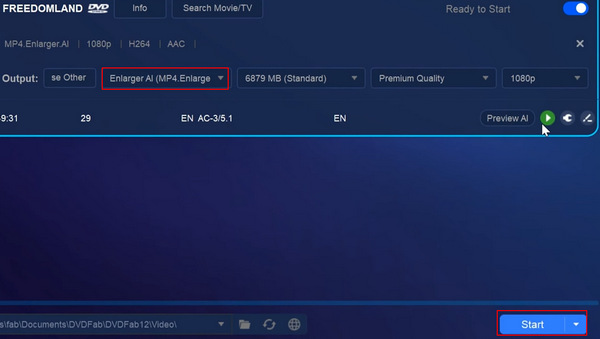
2。 Leawo DVD Ripper
Leawo DVD変換は、ソース内の開始チャプタと終了チャプタ、オーディオトラック、字幕、およびすべてのビデオおよびオーディオパラメータを必要に応じて完全に制御できます。この DVD MP4 コンバーターは非常に強力です。
Leawo DVD変換を開き、 UHD / Blu-ray / DVDを追加する ボタンをクリックして DVD ディスクをロードします。
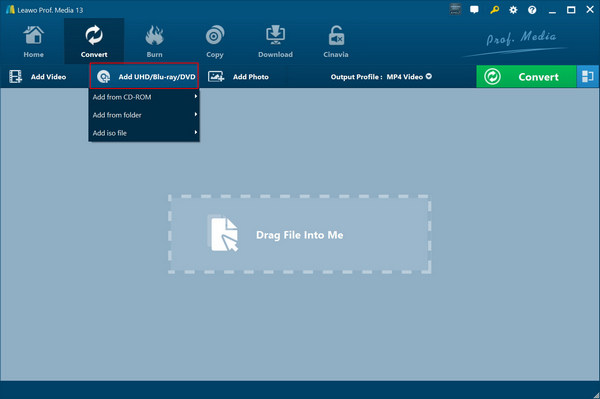
[変更] ボタンをクリックして、変換する MP4 形式を選択します。次に、 変換 ボタンをクリックして DVD を MP4 形式にリッピングします。
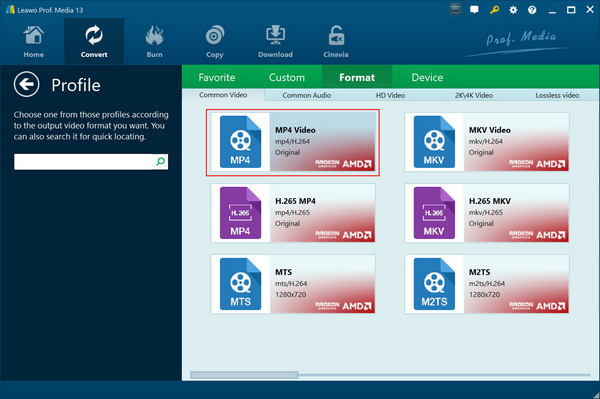
3。 WinX DVDリッパープラチナ
WinX には、DVD を多くの一般的なデジタル デバイスに適した MP4 に変換できる有料の DVD リッパーもあります。変換後にビデオを編集することもできます。
DVD ディスクをロードすると、さらに多くのビデオ形式のオプションがあることがわかります。ただし、特定のビデオ設定を行わずに MP4 形式のみが必要な場合、このプログラムは最適な選択ではない可能性があります。
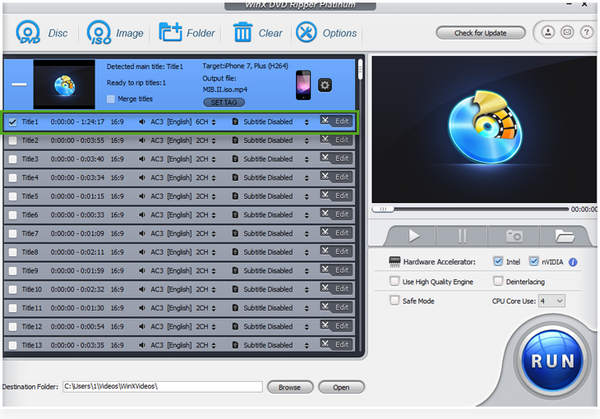
4. WonderFox DVD リッパー
WonderFox DVD リッパーは、多機能なインターフェイスを使用して DVD を MP4 に変換できます。聴覚障害者向けにクローズドキャプションをキャプチャできます。ビデオのトリミング、クロップ、解像度およびフレーム レートの調整を行う基本的な編集機能。
DVD 左上隅のボタンをクリックして DVD ディスクをロードします。次に、ビデオ形式を MP4 に調整できます。 プロファイルの設定 セクション。その他の細かいビデオ設定を変更することもできます。最後に、 開始 右下隅のボタンを使用して、DVD を MP4 形式にすばやくリッピングします。
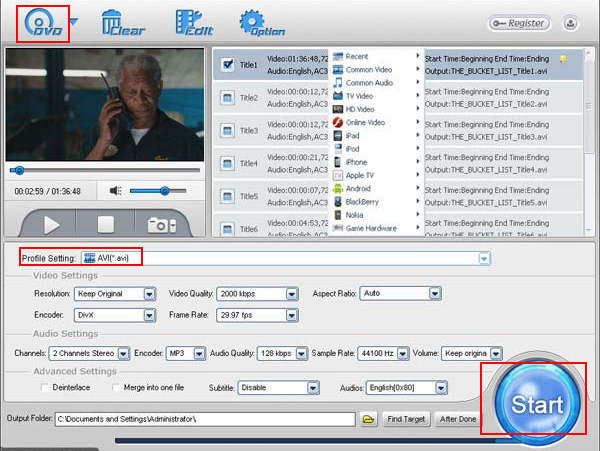
パート4:DVDからMP4への変換に関するFAQ
Windows Media Playerを使用してDVDをMP4に変換するにはどうすればよいですか?
答えはいいえだ。 Windows Media Player でも DVD-Video ディスクを再生できません。 これは、市販の DVD のほとんどにコピー防止機能が備わっているためです。 DVDをMP4に変換したい場合は、 Tipard DVD リッピング あなたの最良の選択でしょう。 MP4とは別に、 DVDをAVIに変換、MOV、FLV、WMV、MKVなど。
VLCでDVDをmp4にリッピングするにはどうすればよいですか?
リッピングしたいDVDをロードしてVLCを起動します。 次に、[メディア]の[ディスクを開く]をクリックします。 または、[メディア]タブから[変換/保存]を選択し、ポップアップウィンドウから[ディスク]タブを選択することもできます。 [ディスクの選択]で、[ディスクメニューなし]をタップします。 ディスクドライブで、DVDの場所を参照して選択します。 右下のドロップダウンメニューを開きます。 リストから「変換」を選択します。
DVDをビデオファイルに変換する方法を教えてください。
ここに答えがあります。 コンピューターにTipard DVDリッパーをインストールして起動します。 コンピューターにDVDディスクを挿入し、[ディスクの読み込み]をクリックしてビデオを読み込みます。 プロファイルメニューで目的のビデオ形式を選択します。 最後に、[変換]をクリックして、DVDをビデオファイルに変換します。 数秒後、選択した出力フォルダーにファイルが表示されます。
MP4ビデオからDVDを作成する方法
コンピューターにTipard DVD Creatorをダウンロードして起動します。 空のDVDディスクをPCに挿入します。 [メディアファイルの追加]をクリックして必要なMP4ビデオをロードし、[次へ]をクリックします。 次に、DVDメニューを編集する必要があります。 DVDメニューテンプレートを選択し、フレーム、ボタン、テキストを好きなようにカスタマイズします。 すべての設定が完了したら、[書き込み先]をクリックします MP4ビデオをDVDに書き込む.
まとめ
あなたがする必要がある場合 DVDをMP4に変換する、記事はDVDからMP10ファイルを抽出するための4最良の方法を共有しています。 サポートされているDVDの種類、オペレーションシステム、編集機能、ハードウェアアクセラレーションの方法など、DVDからMP4へのコンバーターの違いについてのより詳細な情報も学ぶことができます。 DVDファイルをMP4に変換する方法についてもっと多くの質問、あなたはコメントでより詳細な情報を共有することができます。







